
时间:2020-11-26 08:52:57 来源:www.win10xitong.com 作者:win10
我们现在经常用电脑进行办公和娱乐,有时候会遇到一些疑难杂症,比如win10小键盘锁住了的问题。对于不了解系统的网友就不知道win10小键盘锁住了的问题该如何处理,如果你马上就要想解决这个问题,我们就学着尝试自己动手吧,小编这里提供一个解决思路:1、外接键盘,是否按过"Numlock"键,如果按过"Numlock"键,再次使用外接键盘按一次"Numlock"键,就会恢复正常了。2、可以在电脑键盘中找到"Fn"键,这个键又被称为"第二功能键",因为当你按下这个键,再去按另一个带有两种功能的键时,那个键就会出现第二种功能就这个问题很轻松的搞定了。下面的文章就是彻头彻尾讲解win10小键盘锁住了的详细解决本领。
推荐系统下载:win10专业版
操作过程:
第一种方法
1.外部键盘上是否按下了“Numlock”键。如果按下了“数字锁定”键,用外部键盘按一次“数字锁定”键将恢复正常。

2.你可以在电脑键盘上找到“Fn”键,也叫“第二功能键”,因为当你按下这个键,再按下另一个有两个功能的键,那个键就会有第二个功能。
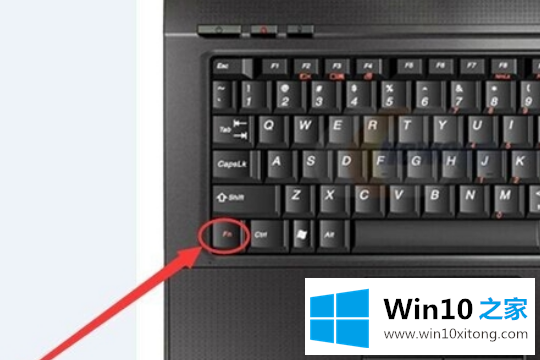
3.再次找到“F8”键,因为这个键的第二个功能是“数字锁定”键的功能,同时按下“Fn”和“数字锁定”键可以解锁键盘的数字键

第二种方法
1.按键盘上的win r键打开跑步窗口。输入“cmd”并按回车键打开命令行。
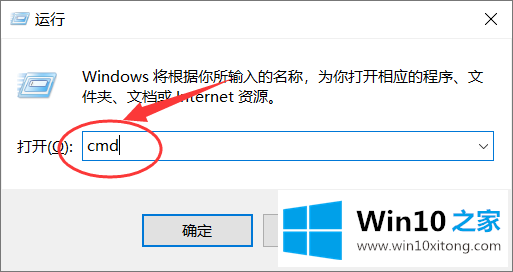
2.在命令行中输入“sc config i8042prt start=auto ”,然后按enter键。
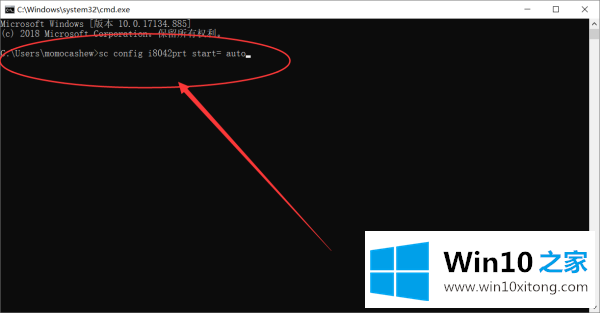
3.这时,打开开始菜单,点击重启按钮,重启电脑。
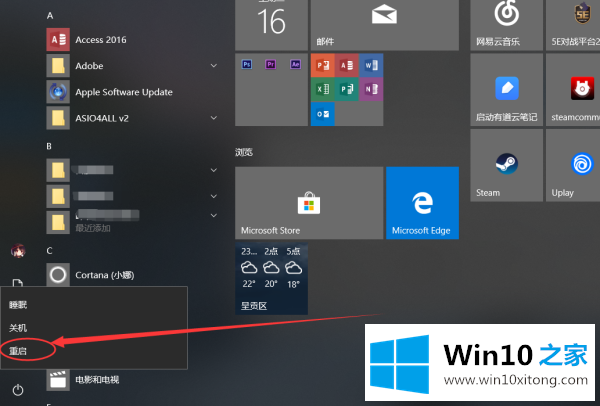
我们再来回顾一下以上文章中说的内容,就是关于win10小键盘锁住了的详细解决本领,如果问题还不能得到解决,可以用重装系统的办法进行解决,windows系统下载可以继续关注本站。